- Autor Jason Gerald [email protected].
- Public 2023-12-16 11:03.
- Zuletzt bearbeitet 2025-01-23 12:14.
In diesem wikiHow zeigen wir dir, wie du die auf einem Webserver konfigurierte TLS-Version findest. Sie können auch erfahren, wie Sie die von Ihrem Browser unterstützte TLS-Version finden.
Schritt
Methode 1 von 2: Überprüfen der TLS-Version der Website
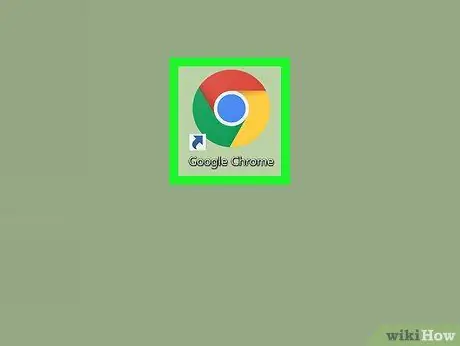
Schritt 1. Öffnen Sie einen Webbrowser auf Ihrem Computer, Telefon oder Tablet
Sie können diesen Test in jedem Browser durchführen, einschließlich Chrome, Safari oder Firefox.
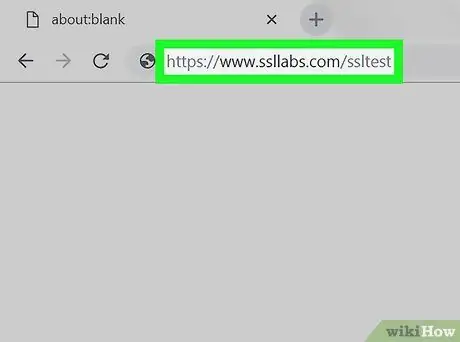
Schritt 2. Besuchen Sie
Diese kostenlose Website kann die TLS-Version auf jeder Website im Internet durchsuchen.
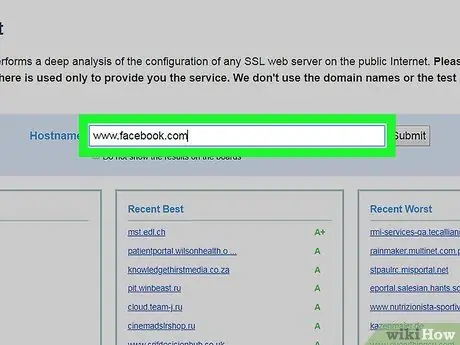
Schritt 3. Geben Sie die Domain oder IP-Adresse der Website ein
Geben Sie die Adresse in das Feld Hostname oben auf der Seite ein.
Wenn Sie nicht möchten, dass Ihre Domain oder IP-Adresse in der aktuellen Suchliste von SSL Labs angezeigt wird, aktivieren Sie das Kontrollkästchen neben Ergebnisse nicht auf den Boards anzeigen
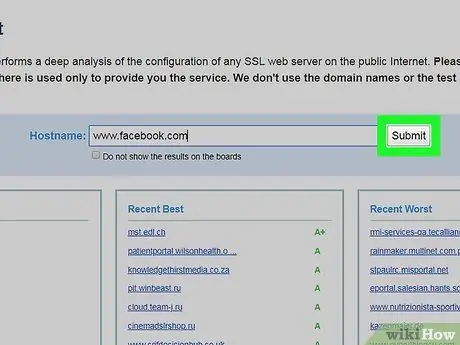
Schritt 4. Klicken oder tippen Sie auf Senden
Der Test wird auf der ausgewählten Website durchgeführt. Nach Abschluss des Tests können Sie einen zusammenfassenden Bericht mit der Sicherheitsstufe der Website anzeigen.
Der Test dauert in der Regel 3 Minuten
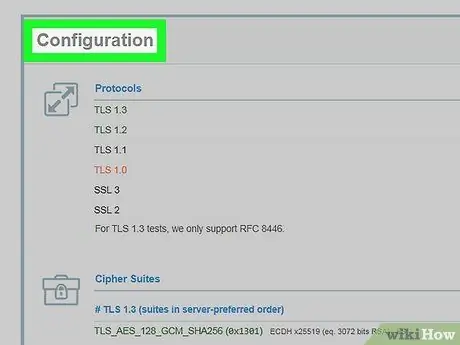
Schritt 5. Scrollen Sie zum Abschnitt Konfiguration der Seite
Dieses Segment befindet sich unter dem Zertifikatssegment.
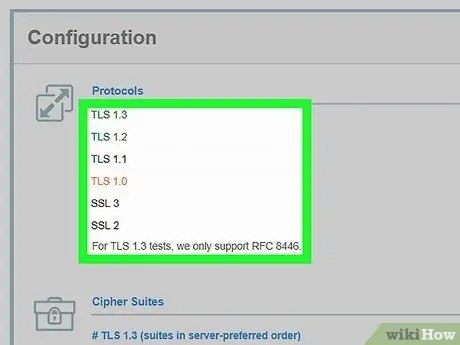
Schritt 6. Suchen Sie nach allen TLS-Versionen, die im Abschnitt Protokolle mit Ja markiert sind
Alle TLS-Versionen (ob unterstützt oder nicht) werden oben im Konfigurationssegment angezeigt. Alle mit Ja gekennzeichneten Versionen sind bereits auf der Website konfiguriert.
Methode 2 von 2: Überprüfen der TLS-Versionsunterstützung im Webbrowser
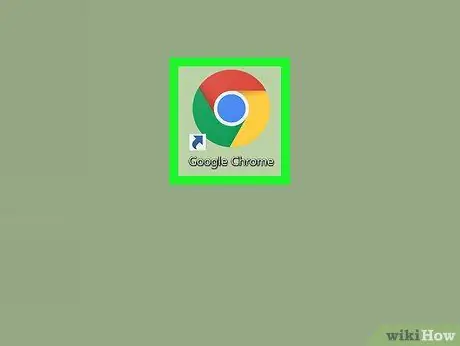
Schritt 1. Öffnen Sie einen Webbrowser auf Ihrem Computer, Telefon oder Tablet
Sie können diesen Test in jedem Browser durchführen, einschließlich Chrome, Safari oder Firefox.
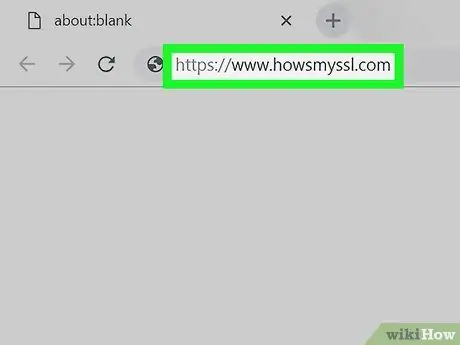
Schritt 2. Besuchen Sie
Dieses Tool überprüft automatisch den Browser und zeigt eine Zusammenfassung der Ergebnisse der Inspektion an.
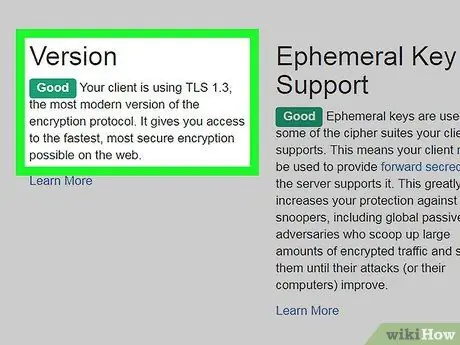
Schritt 3. Suchen Sie unter der Überschrift Version nach der Versionsnummer
Möglicherweise müssen Sie ein wenig scrollen, um das Segment zu finden, wenn Sie ein Telefon oder Tablet mit kleinem Bildschirm verwenden.






